 六种用photoshop去除水印的方法
六种用photoshop去除水印的方法
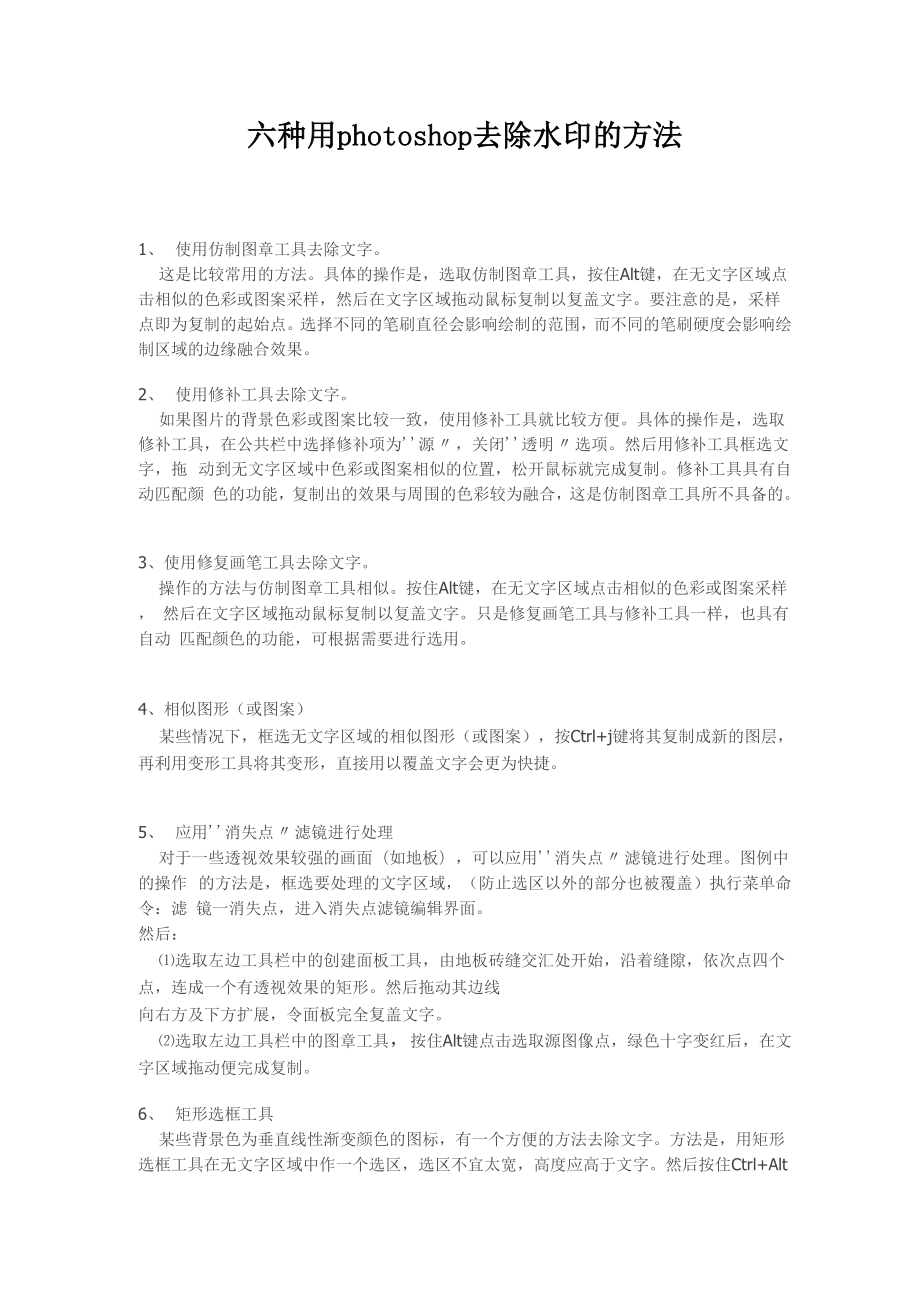

《六种用photoshop去除水印的方法》由会员分享,可在线阅读,更多相关《六种用photoshop去除水印的方法(2页珍藏版)》请在装配图网上搜索。
1、六种用photoshop去除水印的方法1、使用仿制图章工具去除文字。这是比较常用的方法。具体的操作是,选取仿制图章工具,按住Alt键,在无文字区域点 击相似的色彩或图案采样,然后在文字区域拖动鼠标复制以复盖文字。要注意的是,采样 点即为复制的起始点。选择不同的笔刷直径会影响绘制的范围,而不同的笔刷硬度会影响绘 制区域的边缘融合效果。2、使用修补工具去除文字。如果图片的背景色彩或图案比较一致,使用修补工具就比较方便。具体的操作是,选取 修补工具,在公共栏中选择修补项为源,关闭透明选项。然后用修补工具框选文字,拖 动到无文字区域中色彩或图案相似的位置,松开鼠标就完成复制。修补工具具有自动匹配颜 色
2、的功能,复制出的效果与周围的色彩较为融合,这是仿制图章工具所不具备的。3、使用修复画笔工具去除文字。操作的方法与仿制图章工具相似。按住Alt键,在无文字区域点击相似的色彩或图案采样, 然后在文字区域拖动鼠标复制以复盖文字。只是修复画笔工具与修补工具一样,也具有自动 匹配颜色的功能,可根据需要进行选用。4、相似图形(或图案)某些情况下,框选无文字区域的相似图形(或图案),按Ctrl+j键将其复制成新的图层, 再利用变形工具将其变形,直接用以覆盖文字会更为快捷。5、应用消失点滤镜进行处理对于一些透视效果较强的画面(如地板),可以应用消失点滤镜进行处理。图例中的操作 的方法是,框选要处理的文字区域,(防止选区以外的部分也被覆盖)执行菜单命令:滤 镜一消失点,进入消失点滤镜编辑界面。然后:选取左边工具栏中的创建面板工具,由地板砖缝交汇处开始,沿着缝隙,依次点四个 点,连成一个有透视效果的矩形。然后拖动其边线向右方及下方扩展,令面板完全复盖文字。选取左边工具栏中的图章工具,按住Alt键点击选取源图像点,绿色十字变红后,在文 字区域拖动便完成复制。6、矩形选框工具某些背景色为垂直线性渐变颜色的图标,有一个方便的方法去除文字。方法是,用矩形 选框工具在无文字区域中作一个选区,选区不宜太宽,高度应高于文字。然后按住Ctrl+Alt 键,连续按方向键(一或一),直至完全复盖文字则可。
- 温馨提示:
1: 本站所有资源如无特殊说明,都需要本地电脑安装OFFICE2007和PDF阅读器。图纸软件为CAD,CAXA,PROE,UG,SolidWorks等.压缩文件请下载最新的WinRAR软件解压。
2: 本站的文档不包含任何第三方提供的附件图纸等,如果需要附件,请联系上传者。文件的所有权益归上传用户所有。
3.本站RAR压缩包中若带图纸,网页内容里面会有图纸预览,若没有图纸预览就没有图纸。
4. 未经权益所有人同意不得将文件中的内容挪作商业或盈利用途。
5. 装配图网仅提供信息存储空间,仅对用户上传内容的表现方式做保护处理,对用户上传分享的文档内容本身不做任何修改或编辑,并不能对任何下载内容负责。
6. 下载文件中如有侵权或不适当内容,请与我们联系,我们立即纠正。
7. 本站不保证下载资源的准确性、安全性和完整性, 同时也不承担用户因使用这些下载资源对自己和他人造成任何形式的伤害或损失。
